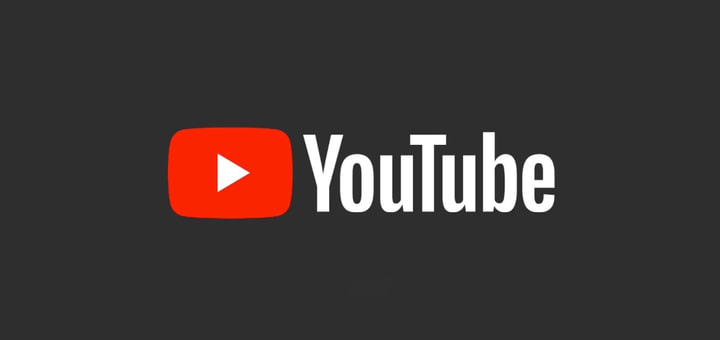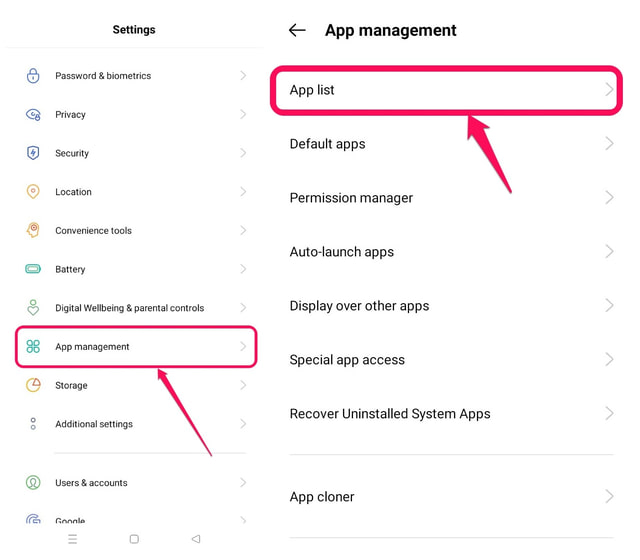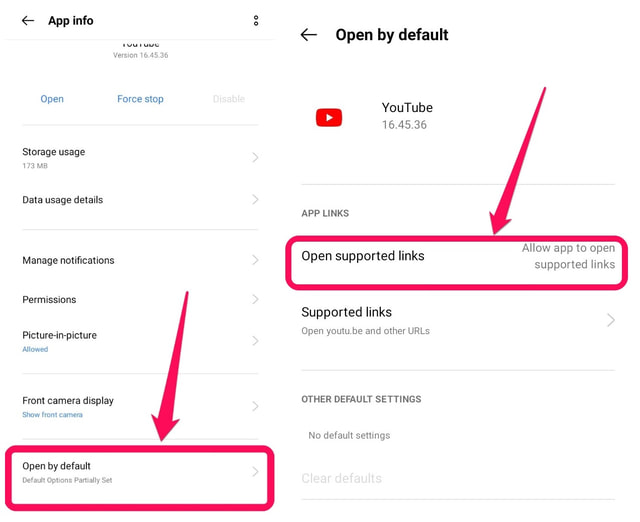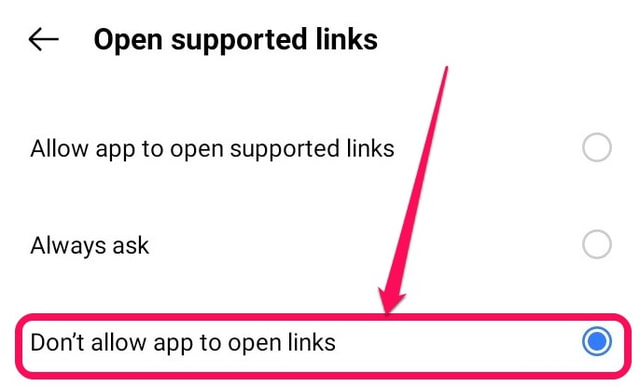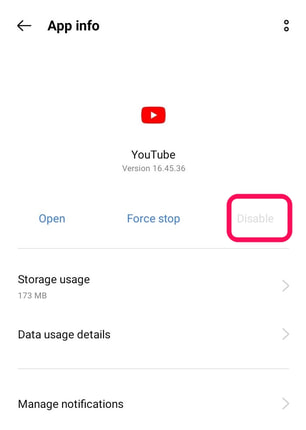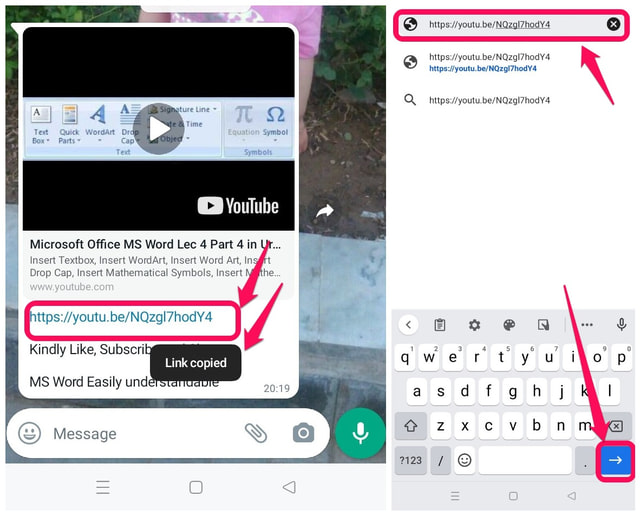Как открыть видео YouTube в браузере вместо приложения YouTube для Android
На Android, когда вы нажимаете на ссылку YouTube, полученную от ваших контактов в приложении для обмена сообщениями, или любую ссылку, которую вы найдете в Интернете, видео автоматически запускается и воспроизводится официальным приложением YouTube. Такое поведение связано с тем, что приложение YouTube для Android является специализированным приложением по умолчанию для обнаружения ссылок YouTube, воспроизводящих видео YouTube.
Некоторым пользователям может не понравиться такое поведение, когда они вынуждены использовать приложение YouTube для просмотра видео на YouTube, и вместо этого они могут захотеть использовать веб-браузер. Кроме того, использование браузера имеет свои преимущества, поскольку они могут использовать определенные расширения браузера и надстройки по своему выбору, такие как блокировщик рекламы, что невозможно при использовании приложения YouTube.
К счастью, в ОС Android есть возможность изменить это поведение, что я продемонстрирую в этой статье шаг за шагом, используя 3 разных метода.
Примечание. Приложение YouTube для Android может иметь разное поведение и настройки в разных версиях Android и пользовательских интерфейсах производителей мобильных устройств. Поэтому один метод, который может работать для кого-то, не гарантирует, что он сработает и для других, обязательно попробуйте все методы.
Остановите приложение YouTube, чтобы открыть поддерживаемые ссылки
Один из способов избежать использования приложения YouTube для Android — изменить его настройки в телефоне, чтобы оно не открывало поддерживаемые ссылки автоматически.
Вы можете сделать это, выполнив следующие шаги:
Шаг 1: Нажмите на значок шестеренки, чтобы просмотреть настройки вашего телефона.
Шаг 2: Проведите вниз до опции «Управление приложениями» и коснитесь ее. На вашем телефоне она может иметь другое название.
Шаг 3: Нажмите «Список приложений», чтобы увидеть список всех приложений, установленных на вашем телефоне.
Шаг 4: Найдите здесь приложение YouTube и нажмите на него, чтобы открыть.
Шаг 5: Проведите пальцем вверх и коснитесь опции «Открыть по умолчанию» внизу.
Шаг 6: В следующем окне нажмите на опцию «Открыть поддерживаемые ссылки».
Шаг 7. Наконец, запретите приложению YouTube открывать ссылки YouTube, нажав на последнюю опцию «Не разрешать открывать ссылки».
Вот и все, вы успешно остановили приложение YouTube, чтобы автоматически открывать ссылки YouTube. Теперь, когда вы нажимаете на ссылку YouTube, она должна открываться в вашем браузере по умолчанию.
Отключить приложение YouTube для Android
Приложение YouTube является приложением Android по умолчанию, поэтому его нельзя удалить безвозвратно с помощью обычного процесса удаления Android для приложений, установленных пользователем. Но его можно отключить, выполнив следующие шаги.
Шаг 1. Выполните шаги с 1 по 4, как и в предыдущем методе, чтобы просмотреть настройки приложения YouTube для Android, или просто нажмите и удерживайте значок YouTube, а во всплывающем окне нажмите «Информация о приложении».
Шаг 2: Нажмите кнопку «Отключить» справа. В случае успеха приложение YouTube не сможет открывать ссылки на YouTube. Это не сработало для меня, и вы можете видеть, что опция «Отключить» выделена серым цветом на снимке экрана ниже.
Примечание. Если ваш телефон не позволяет вам отключить приложение YouTube с помощью приведенных выше инструкций, вы также можете использовать приложение Activity Launcher, чтобы отключить его. Просто найдите «Управление приложениями» в приложении «Активность», нажмите на первую настройку и отключите YouTube внутри нее.
Скопируйте и вставьте ссылку на YouTube
Третий способ открыть ссылку YouTube в браузере — просто скопировать и вставить ссылку в выбранный вами веб-браузер. Несмотря на то, что это самое простое, это не очень удобно, так как это не общесистемное поведение, и вам придется выполнять процесс копирования и вставки для каждой ссылки YouTube, которую вы хотите открыть в своем браузере, что может быть громоздко. Его шаги следующие.
Шаг 1: Нажмите и удерживайте ссылку, которую хотите открыть. Вы увидите подтверждающее сообщение о том, что ссылка была скопирована, или появится всплывающее окно для копирования ссылки.
Шаг 2: Теперь запустите свой любимый браузер, вставьте скопированную ссылку в адресную строку и нажмите кнопку «Перейти».
Все, нужная ссылка откроется в вашем браузере.
Вывод
Хотя приложение YouTube является очень удобным и мощным приложением для просмотра видео YouTube, у некоторых пользователей могут быть серьезные причины не использовать его. В этой статье я объяснил три разных способа использования браузера. К сожалению, первые два метода могут работать не на всех версиях Android, а производители устройств предоставили скины Android. Хотя последний метод должен работать для большинства, если вы не возражаете против неудобства копирования/вставки.